Steam Remote Play gibt es schon, aber viele Spieler sind immer noch verwirrt darüber, wie es funktioniert. In dieser kurzen Anleitung möchten wir Ihnen zeigen, wie diese großartige Funktion funktioniert und wie Sie sie verwenden können.
Wir werden die Schritte zur Verwendung von Remote Play Anywhere und Remote Play Together bereitstellen.
Remote Play Anywhere verwendet eine separate Steam Link-App, die im Google Play Store oder Apple App Store heruntergeladen werden kann. Wenn Sie ein Raspberry Pi-Gerät haben, werden Sie erfreut sein zu wissen, dass diese App auch unterstützt wird.
Was ist Steam Remote Play?
Steam Remote Play ist eine interessante Funktion in der Steam-Anwendung, mit der ein Benutzer ein Spiel von einem Remotecomputer auf ein anderes Steam-fähiges Gerät spielen kann. Sie können entweder ein Steam-Spiel über Remote Play auf einem anderen Computer oder auf Ihrem mobilen Gerät oder Tablet spielen.

Mit Steam Remote Play können Sie Freunde einladen, Ihre Spiele zu spielen, auch wenn sie die Spiele selbst nicht besitzen oder diese Spiele auf ihrem Computer, Mobilgerät oder Tablet installiert haben.
Wenn Sie mit Steam Remote Play auf einem mobilen Gerät spielen möchten, müssen Sie die Steam Link-App installieren.
Was sind die Anforderungen für Steam Remote Play?
Um Steam Remote Play erfolgreich einzurichten, benötigen Sie eine Reihe von Dingen. Lassen Sie uns jeden von ihnen kurz besprechen.
Sie müssen das Steam-Spiel besitzen.
Nicht jedes Spiel auf Steam unterstützt Remote Play. Sie müssen daher sicherstellen, dass das Spiel, das Sie mit Ihren Freunden teilen möchten, diese Funktion zulässt. Natürlich müssen Sie auch Eigentümer des Spiels sein, was bedeutet, dass Sie für das Spiel hätten bezahlen müssen (es sei denn, es ist kostenlos).
Gut funktionierender Remote-Computer.
Wenn Sie das Spiel hosten oder andere Freunde zu einem Remote-Spiel einladen, müssen Sie sicherstellen, dass Ihr PC mit dem Spiel umgehen kann und Ihre Grafikkarte die Hardware-Codierung unterstützt. Alle NVIDIA-GPUs ab GTX 650 und neuer unterstützen die Hardware-Codierung.
Wenn Ihre GPU über eine Hardware-Codierungsfunktion verfügt, müssen Sie auch sicherstellen, dass Sie die Hardware-Codierung in Ihrer Steam-Anwendung aktivieren.
Öffnen Sie dazu einfach die Erweiterte Hostoptionen und prüfe „Aktivieren Sie die Hardware-Codierung.„
Anständige Internetverbindung.
Um Verzögerungen oder Verzögerungen zu vermeiden, sollten Sie sicherstellen, dass Ihre Internetverbindungsgeschwindigkeit stabil und schnell genug ist (mindestens 10 Mbit / s).
Während einige Spieler versucht haben, Steam Remote Play mit einer langsameren Verbindungsgeschwindigkeit zu verwenden, kann die Erfahrung variieren und die Wahrscheinlichkeit einer Verzögerung oder Verzögerung ist höher.
Kabelverbindung.
Sie sollten so weit wie möglich sicherstellen, dass sowohl der Remote-Computer, auf dem das Spiel gehostet wird, als auch der andere Computer, der versucht, es zu starten, über ein LAN-Kabel mit dem Router verbunden sind. Die drahtlose Verbindung ist weniger zuverlässig als eine kabelgebundene Einrichtung.
Wie Sie wissen, welche Spiele Remote Play ermöglichen?
Um festzustellen, ob ein Spiel Remote Play unterstützt, müssen Sie die Steam Store-Seite wie diese aus Sid Meiers Civilization® VI überprüfen:
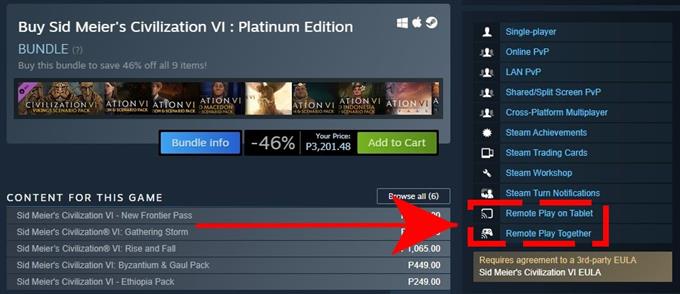
Wie Sie sehen können, unterstützt die Civilization 6 Steam-Version sowohl Remote Play on Tablet als auch Remote Play Together. Dies bedeutet, dass auf ein Steam-fähiges Mobilgerät (Smartphone oder Tablet mit Steam Link-App) oder auf einem anderen Computer über Remote Play Together zugegriffen werden kann.
Verwendung und Einrichtung von Steam Remote Play?
Es ist einfach, Steam Remote Play zu verwenden. Je nach Gerätetyp, den Sie verwenden möchten, müssen Sie entweder die Steam Link-App oder die Remote Play Together-Funktion verwenden.
Remote Play überall
Sie können Ihr Lieblingsspiel mit Ihrem Smartphone oder Tablet überall weiter spielen, solange es ordnungsgemäß mit Ihrem Remotecomputer verbunden ist, auf dem das Spiel gehostet wird. Wenn Sie beispielsweise nicht zu Hause sind, aber ein Steam-Spiel spielen möchten, müssen Sie lediglich Ihr Telefon mit Ihrem Computer verbinden (muss im Voraus erfolgen), die Steam Link-App verwenden und von dort aus, das Spiel spielen.
Dies sind die Schritte, die Sie tun müssen, um dies zu erreichen:
- Melden Sie sich auf Ihrem Computer (Hostgerät) bei der Steam-Anwendung an. Dies muss der Computer sein, auf dem das Spiel installiert ist.
- Auf Ihrem mobilen Gerät (Smartphone oder Tablet mit installierter Steam Link-App) oder Computer können Sie das Spiel starten und mit dem Spielen beginnen.
Wenn Sie Hilfe benötigen, wo Sie die Steam Link-App herunterladen und einrichten können, folgen Sie diesem Link: https://store.steampowered.com/steamlink/about
Remote Play Together

Wenn Sie mit Ihren Freunden zusammen spielen möchten, die nicht über die Kopie Ihres Steam-Spiels verfügen, können Sie die Funktion Remote Play Together verwenden. Folgendes müssen Sie tun:
- Öffnen Sie auf Ihrem Computer das gewünschte Steam-Spiel.
- Auf dem Computer oder dem unterstützten Mobilgerät Ihres Freundes muss er oder sie bei Steam angemeldet sein.
- Öffnen Sie auf Ihrem Computer Ihre Dampfüberlagerung im Spiel durch Drücken von Umschalt + Tab.
- Suchen Sie den Namen Ihres Freundes aus Ihrer Freundesliste und wählen Sie ihn aus Remote Play Together.
- Sobald Ihr Freund die Einladung annimmt, ist er mit Ihnen im Spiel.
Weitere interessante Artikel:
- So aktualisieren Sie den Nintendo Switch Controller | Einfache Schritte | NEU 2020!
- So beheben Sie Steam Remote Play funktioniert nicht | Verbindung nicht hergestellt | NEU 2020!
- Verwendung des Nintendo Switch Dark-Modus | Einfache Schritte | NEU 2020!
- So beheben Sie den Roblox 517-Fehler | Einfache Lösungen | NEU 2020!
Besuchen Sie unseren androidhow Youtube Channel für weitere Videos und Tutorials zur Fehlerbehebung.
